Cara Boleh Dipercayai untuk Mengubah FLAC kepada APE: Kaedah Luar Talian dan Dalam Talian
FLAC telah wujud dan dialu-alukan oleh ramai orang sejak tahun 2001 kerana kelebihan yang ditawarkannya. Ia menggunakan pemampatan tanpa kehilangan tetapi menghasilkan separuh saiz fail audio apabila disimpan dalam CD. Selain itu, FLAC boleh mengekalkan dan menghasilkan semula kualiti asal fail semasa pengekodan. Perbezaan utamanya dengan APE ialah APE menggunakan algoritma lanjutan menjadikannya lebih kecil daripada FLAC.
Selain itu, APE boleh mengekod audio semasa tiada data yang dibuang. Oleh itu, jika anda ingin mencapai saiz fail FLAC yang lebih kecil, kami cadangkan anda menukarnya kepada APE. Artikel ini memperkenalkan yang terbaik penukar FLAC ke APE. Teruskan membaca untuk mengetahui lebih lanjut tentang cara mencapai penukaran ini.
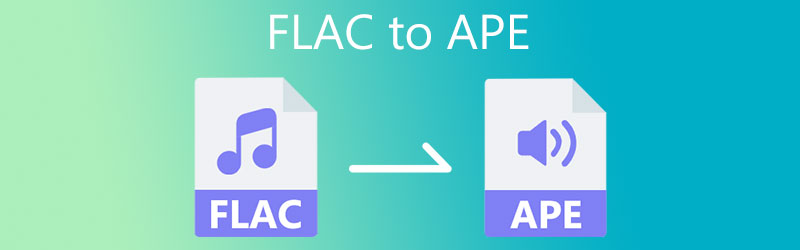
- Bahagian 1. Apakah itu FLAC dan APE
- Bahagian 2. Bagaimana Menukar FLAC kepada Mudah
- Bahagian 3. Cara Mana Yang Lebih Baik?
- Bahagian 4. Soalan Lazim FLAC kepada APE
Bahagian 1. Apakah itu FLAC dan APE
Untuk memahami dengan jelas kedua-dua format ini, kami akan mentakrifkan setiap satu untuk mengetahui format yang terbaik untuk situasi anda.
Apakah fail FLAC?
FLAC telah dibangunkan oleh Xiph.Org Foundation dan dikeluarkan pada Mei 2013. Format ini boleh memampatkan audio tanpa kehilangan kualiti menjadikannya format yang sempurna untuk mencapai trek muzik asal. Selain itu, ia boleh mengurangkan saiz fail keseluruhan audio apabila merobek audio daripada CD. Lebih-lebih lagi, ia sangat tahan ralat di mana anda masih boleh memainkan fail walaupun ia rosak atau sebahagian daripada data hilang.
Apakah fail APE?
APE dianggap sebagai audio Monyet yang melakukan cara yang pantas dan mudah dalam memampatkan trek muzik. Ia meminimumkan kehilangan data semasa pengekodan, namun kualiti kekal seperti asal. Satu-satunya kelemahan ialah ia tidak menyokong banyak peranti berbanding FLAC. Namun begitu, ia mencapai saiz fail yang lebih kecil daripada FLAC kerana ia menggunakan algoritma yang berbeza.
Ingin mencapai penukaran FLAC kepada APE? Kemudian baca selebihnya siaran ini.
Bahagian 2. Bagaimana Menukar FLAC kepada Mudah
1. Penukar Video Vidmore
Penukar Video Vidmore menyediakan antara muka intuitif yang membolehkan anda menyelesaikan penukaran tanpa sebarang persediaan atau tetapan yang rumit. Selain itu, ia memudahkan penukaran fail media tunggal dan kelompok yang membolehkan anda menambah berbilang fail dan mengubahnya sekaligus. Terdapat juga tiada had saiz dan bilangan mualaf. Anda boleh menambah seberapa banyak fail audio yang anda mahu tanpa mempedulikan kuantiti.
Bahagian yang terbaik ialah ia menawarkan peluang untuk menentukan output audio dengan mengubah suai tetapan codec fail anda. Tambahan pula, ia datang dengan rakan sejawat Windows dan Mac supaya anda boleh memuat turun bergantung pada sistem pengendalian komputer anda. Sila biasakan diri anda dengan alat ini dengan melihat ciri dan fungsinya yang diterangkan di bawah.
![]() Penukar FLAC ke APE profesional
Penukar FLAC ke APE profesional
- Tukar berbilang fail dalam kelompok dengan kualiti tinggi.
- Sepadukan pilihan penyuntingan untuk mengubah suai fail output.
- Menyokong 200+ format fail audio dan video.
- Menyediakan versi untuk kedua-dua Windows dan Macintosh.
- Edit maklumat lagu seperti tajuk, album, genre, tahun, dsb.

Langkah 1. Lancarkan Penukar FLAC ke APE
Mula-mula, muat turun aplikasi pada komputer anda. Untuk melakukan ini, klik pada mana-mana yang tersedia Muat turun percuma butang. Pastikan anda memilih versi yang sesuai mengikut OS komputer anda. Kemudian pasang dan jalankan program.
Langkah 2. Import fail FLAC ke program
Sekarang, klik yang besar Tambahan butang tandatangan dan cari fail FLAC pada folder anda untuk mengimportnya ke dalam program. Anda juga boleh menyeret dan melepaskan sasaran FLAC ke dalam tetingkap muat naik program.
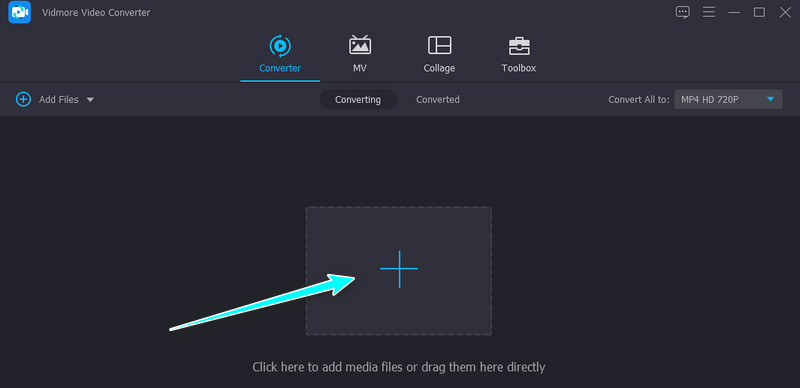
Langkah 3. Pilih APE sebagai format output
Pergi ke Profil dulang di bahagian atas sebelah kanan tingkap. Kemudian ke hadapan ke Audio tab, memaparkan senarai format audio. Pilih yang APE format dan laraskan profil audio dengan mengklik butang Profil Tersuai ikon.
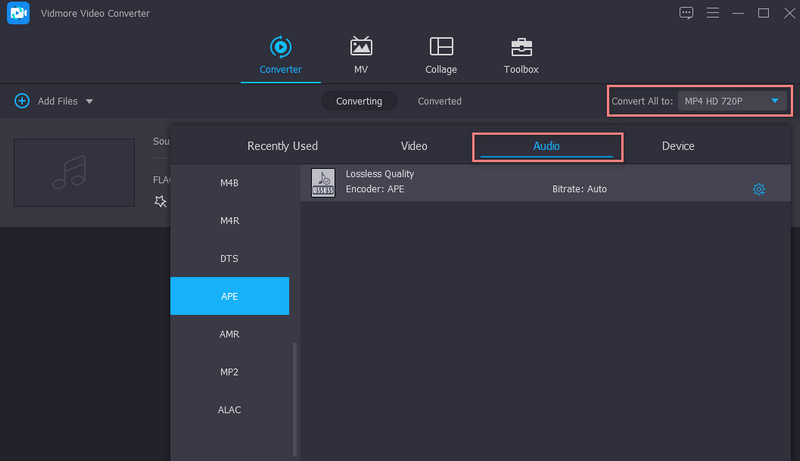
Langkah 4. Tukar FLAC kepada APE
Pada ketika ini, pilih folder di mana anda ingin menyimpan fail output dan tekan butang Tukar Semua butang untuk mula menukar FLAC kepada APE. Alat ini akan menukar fail serta-merta, dan anda akan dapat membuka main semula pada folder pop timbul.
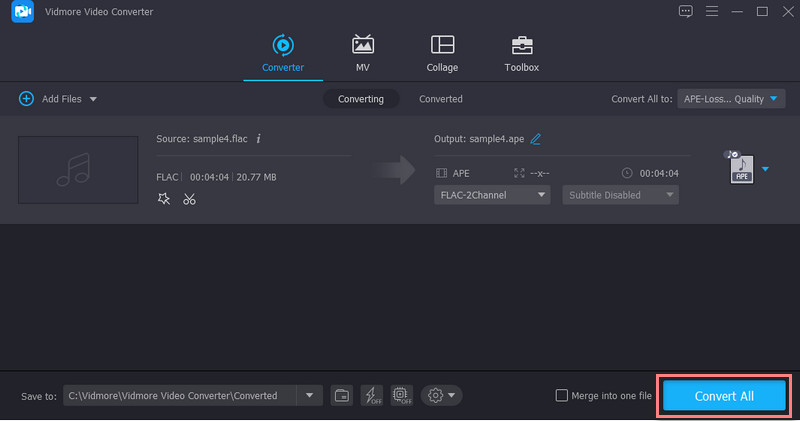
2. Uniconverter Dalam Talian
Jika anda sedang mencari penukar FLAC ke APE, Online Uniconverter ialah pilihan yang bagus. Anda boleh memilih untuk mengimport secara tempatan atau dari storan awan seperti Dropbox dan Google Drive. Selain itu, ia menyokong banyak format fail audio dan video. Bukan itu sahaja, tetapi anda juga boleh menukar imej dan vektor menggunakan program ini.
Langkah 1. Akses tapak web utama program menggunakan mana-mana pelayar yang tersedia pada komputer anda.
Langkah 2. Klik Pilih Fail butang atau pilih kaedah lain untuk mengimport fail bergantung pada keperluan anda.
Langkah 3. Kemudian, semak imbas dan muat naik fail FLAC yang ingin anda tukar. Pilih APE daripada senarai format output. Laraskan parameter atau potong audio dengan mengklik Gear ikon yang dikaitkan dengan fail audio sebelum penukaran.
Langkah 4. Setelah berpuas hati, klik Tukarkan butang untuk memulakan proses penukaran.
Bahagian 3. Cara Mana Yang Lebih Baik?
Jika anda sedang mempertimbangkan kedua-dua permohonan, anda boleh merujuk kepada jadual di bawah untuk membantu anda membuat keputusan dengan lebih baik.
| Kelajuan penukaran | Penukaran kumpulan | Pelantar | |
| Penukar Video Vidmore | Stabil dan pantas | Didatangkan dengan penukaran tunggal dan kelompok | Windows dan Mac |
| Uniconverter dalam talian | Mungkin berbeza mengikut kelajuan sambungan internet | Didatangkan dengan penukaran tunggal dan kelompok | Windows, Mac dan Web |
Memilih apl terbaik bergantung sepenuhnya pada keperluan dan pilihan anda. Jika anda tidak mahu memuat turun apa-apa, gunakan penukar dalam talian. Walaupun ini mungkin mudah, anda tidak boleh mengharapkan ia menukar dengan pantas dan konsisten kerana ia bergantung pada sambungan Internet. Dalam kes ini, anda boleh bertukar kepada program desktop.
Bahagian 4. Soalan Lazim FLAC kepada APE
Adakah APE sebaik FLAC?
Secara umumnya, FLAC dan APE berbunyi sama kerana sifatnya yang tidak rugi. Sebaliknya, APE mempunyai pemampatan yang lebih baik daripada FLAC namun memerlukan pemproses yang berkuasa untuk menyahkod.
Bagaimanakah saya boleh membuka fail APE?
Fail audio dengan sambungan fail APE disokong dengan program seperti Monkey's Audio, Foobar2000, Adobe Audition, dsb.
Adakah audio APE tidak hilang?
ya. APE ialah format audio tanpa kehilangan tanpa kehilangan data audio apabila mengekod fail audio.
Kesimpulannya
Ini adalah yang praktikal dan paling berkesan penukar FLAC ke APE. Alat berasaskan web menukar tanpa memasang aplikasi. Namun, ia bergantung pada sambungan internet yang boleh menjadi masalah apabila menukar berbilang fail. Vidmore Video Converter sesuai untuk menukar fail yang banyak dan besar. Ini akan menjadikan pengalaman penukaran anda mudah dan selesa.


